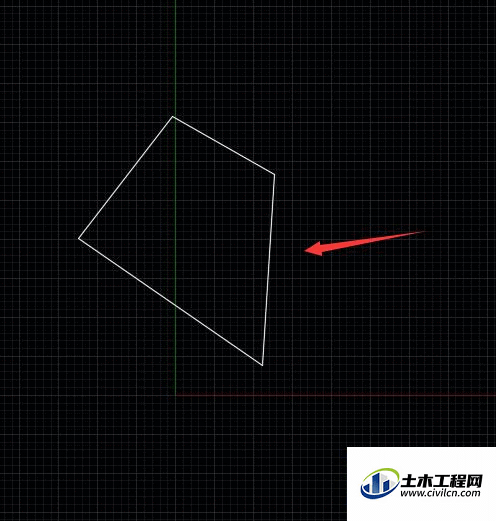CAD是一款功能强大的绘图软件,我们在使用该软件绘图时常常需要使用修剪命令,特别是一些线条的调整,这个命令可以说是必学的,那么CAD如何操作使用修剪命令呢?下面就来演示给大家看看。
方法/步骤
第1步
打开CAD这款软件,进入CAD的操作界面如图所示:

第2步
在该界面内找到直线命令,如图所示:
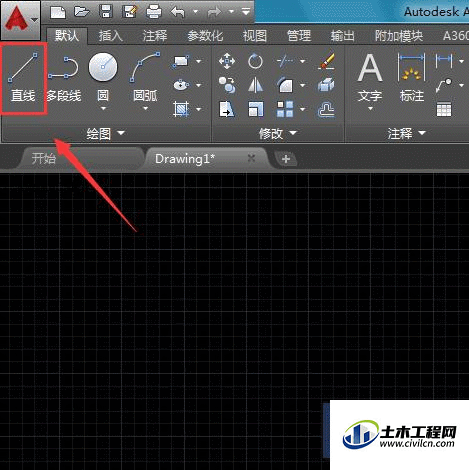
第3步
使用直线命令在绘图区里绘制一个图形,如图所示:
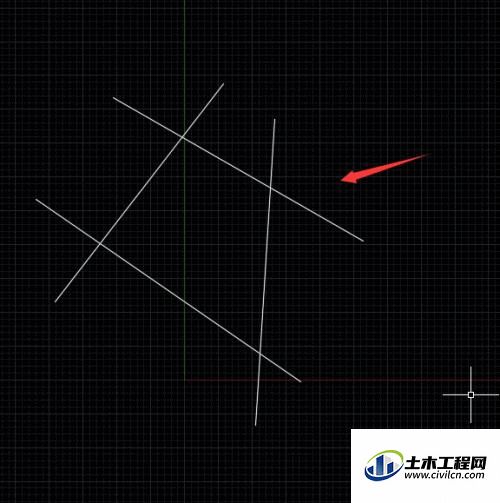
第4步
再在菜单区里找到修剪命令,如图所示:
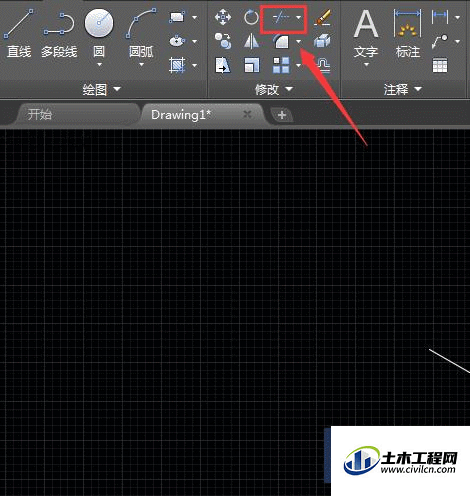
第5步
选择修剪命令提示我们选择对象,如图所示:
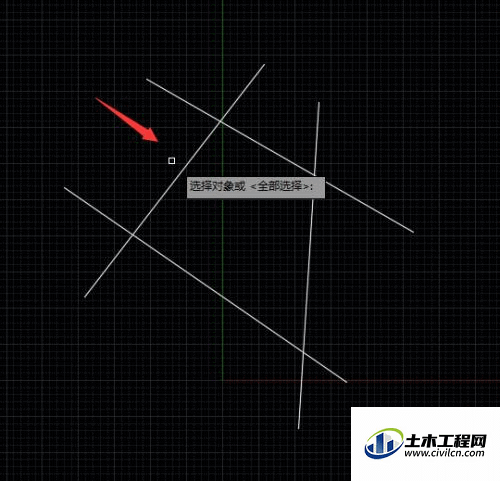
第6步
选择刚刚绘制的图形,并按下回车键提示我们选择要修剪的对象,如图所示:
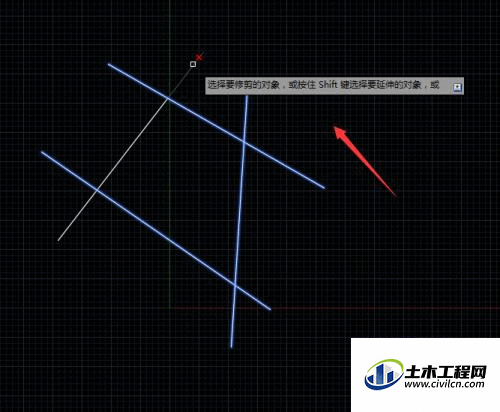
第7步
依次点击需要修剪的线,最后得到的图形如图所示: